如今,在互联网上搜索可能是冒险的行为,恶意软件,间谍软件和基于浏览器的跟踪器都试图入侵您的隐私和安全性。但是Chrome用户可以使用正确的扩展程序进行反击。您会发现各种旨在抵御恶意代码,保护您的在线隐私并阻止侵入性广告的插件。让我们来看看最好的,看看它们如何改善您的Google Chrome浏览器体验。
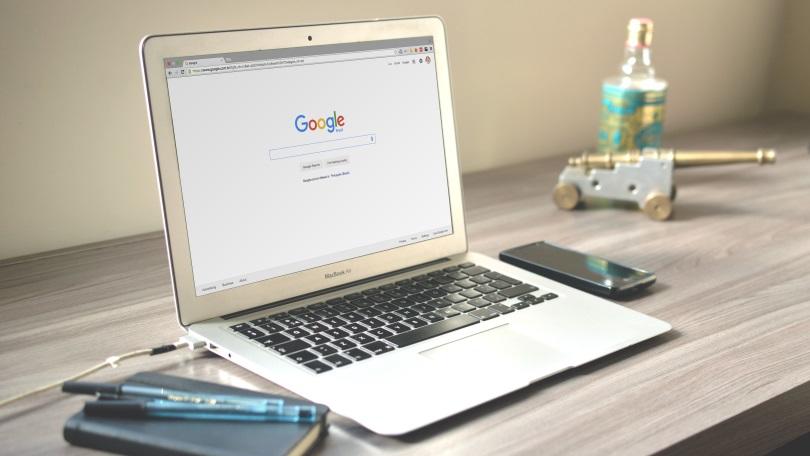
如何添加Chrome扩展程序
Google Chrome扩展程序位于Chrome网上应用店中,您可以在其中下载并将其直接添加到浏览器中。您添加的所有扩展程序都将保存在Chrome的右上角,使您可以轻松访问其设置。
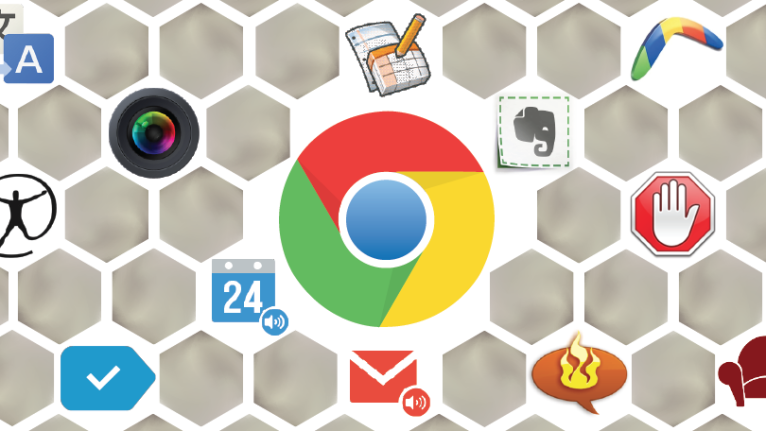
AdBlock Plus
展示广告可以帮助支付许多网站的费用,但是在您的浏览器中突然弹出的广告可能会令人讨厌且具有干扰性。AdBlock Plus的目标是阻止中断您的网络浏览的广告,包括弹出窗口,视频广告和横幅广告闪烁。
默认情况下,AdBlock Plus允许使用可接受的广告,这些广告被认为不那么侵入,但是对于网站继续提供免费内容是必需的。如果您根本不想看到任何广告,则可以关闭该选项。
要配置扩展程序,请右键单击AdBlock Plus工具栏图标,然后选择选项。在“选项”屏幕上,您可以阻止特定类型的跟踪,添加列入白名单的网站以显示您不介意看到的广告,并包括或删除过滤器列表以确定哪些网站和广告被阻止。
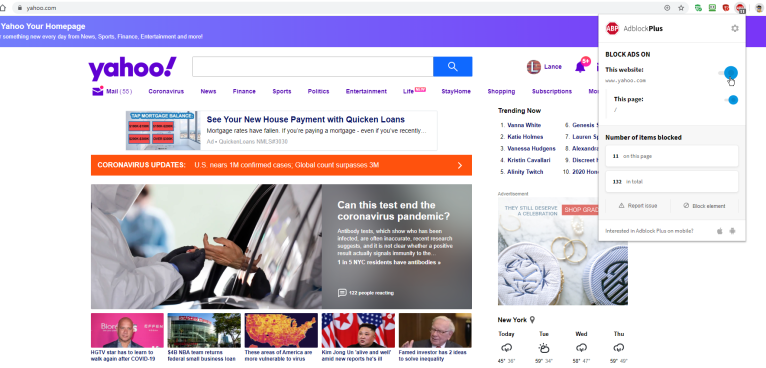
安装AdBlock Plus后,请照常浏览网页。您不应该被困扰您的同类广告打扰。单击AdBlock Plus的工具栏图标。该窗口显示当前站点上已阻止多少个项目以及所有站点上有多少个项目。
在此窗口中,您可以关闭特定网站的广告屏蔽。如果AdBlock Plus错过了您认为是广告的项目,请单击“阻止元素”按钮,然后在要阻止的页面上选择该项目。
Avast在线安全
进入错误的网站可能会使您的PC感染恶意软件。Avast Online Security试图通过基于用户输入为网站标记“安全”或“不安全”,来阻止并警告您恶意软件托管网站;您也可以分享反馈。
Avast还可以帮助您阻止Cookie和跟踪广告。安装后右键单击工具栏图标,然后选择选项以阻止广告跟踪器,分析网站和社交网络。您还可以调整其他设置。
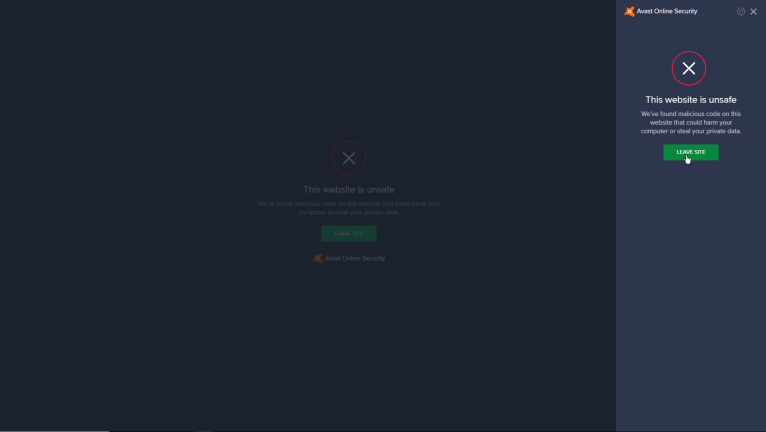
浏览到一个网站,然后单击Avast工具栏图标。如果站点正常,Avast将显示绿色等级,表明它是安全的。如果您是在恶意网站上发生的,Avast会在其上标上红色标记,表示它是不安全的,并警告您避开。灰色标记表示该网站尚未评级。单击图标时弹出的窗口还会告诉您Avast是否阻止了任何内容,例如广告跟踪器或社交网络。
运行Google或Bing搜索,Avast甚至进入其中,在每个搜索结果旁边显示绿色,灰色或红色图标。将鼠标悬停在该图标上可以查看搜索结果中每个网站的评分。
HTTPS无处不在
HTTPS协议可确保对登录信息和其他数据进行加密。大多数网站已将其安全性更新为使用HTTPS而不是HTTP,Chrome会惩罚那些没有使用HTTPS的网站。尽管如此,仍有许多公司尚未做出转换,因此电子前沿基金会和Tor项目创建了HTTPS Everywhere ,可以在不安全的网站上自动将HTTP更改为HTTPS,能保护您的信息。
下载HTTPS Everywhere,然后右键单击工具栏图标。自动启用启用HTTPS到处的选项。您还可以拨动该开关以激活“加密所有符合条件的站点(EASE)”,该尝试会阻止您登录不安全的HTTP站点。浏览到停留在HTTP上的站点,它会自动转换为HTTPS。单击工具栏图标以查看扩展程序对其强制使用HTTPS的任何当前站点的名称。
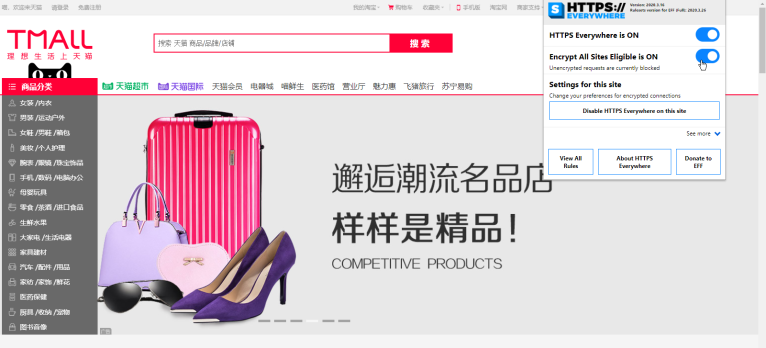
断开
网站,广告商和其他第三方公司跟踪我们的在线活动,但是要找出谁在跟踪我们以及他们在哪里进行跟踪是一个挑战。断开连接会显示您访问的每个站点的特定Web跟踪器的名称,并阻止它们窥探您。
基本版本的Disconnect可让您查看和阻止Web跟踪器,向您显示被阻止的站点。
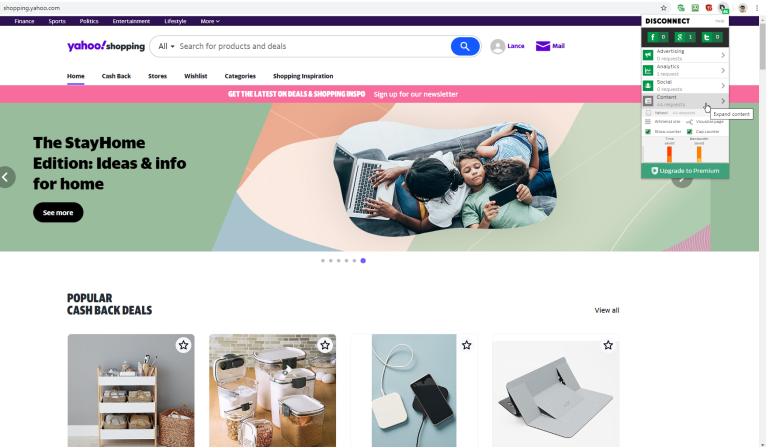
导航到Facebook,Twitter,Amazon甚至Google之类的网站,然后单击Disconnect工具栏图标。该扩展程序显示该网站的不同类型的跟踪请求的列表:广告,分析,社交和内容。
单击特定类型的请求以查看实际跟踪器的名称。通过取消选择单个跟踪器来阻止单个跟踪器,或者完全关闭该站点的该类型的跟踪。您可以将网站列入白名单以取消阻止所有跟踪,并查看该站点的直观图以查看所有已阻止和已阻止的跟踪连接。
隐私Bad
许多阻止Web跟踪器的扩展都依赖于特定的过滤器来阻止内容。其他人则迫使您手动决定是允许还是阻止每个站点。Privacy Badger通过了解哪些网站试图跟踪您,然后阻止该内容,从而使您免于所有工作。
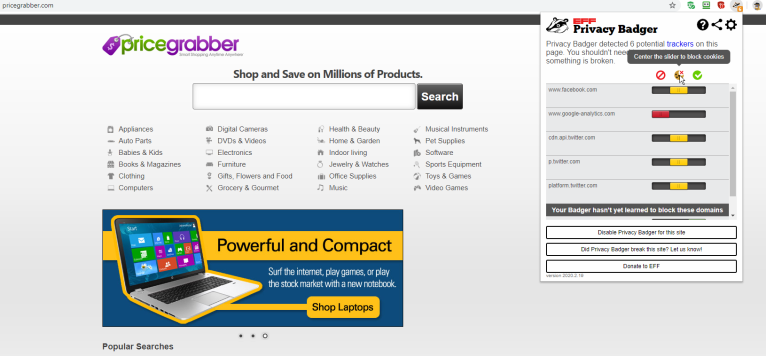
此过程通过向这些网站发送“不跟踪”信号来进行。就其本身而言,此请求不会完成很多,因为网站通常会忽略它们。如果忽略了该请求,则Privacy Badger会学会阻止跟踪元素。
如果扩展程序在三个不同的站点上看到相同的跟踪器,它也会开始阻止。浏览到特定站点,然后单击Privacy Badger的工具栏图标。您可以查看被阻止的跟踪器,并选择修改或关闭该站点的阻止。
断开Facebook
Facebook喜欢跟踪您的在线活动,可以针对定向广告收集有关您的信息。即使您不使用该网站,Facebook也可以通过第三方Cookie跟踪您对其他网站的访问。这被称为Off-Facebook Activity,并且有一些方法可以在应用程序内部对其进行控制。
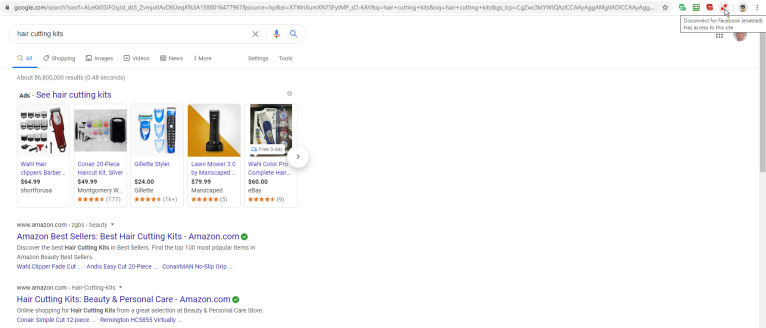
如果您想完全停止它,则断开Facebook连接会充当防火墙,它会阻止从第三方网站发送的所有与Facebook相关的请求。只需安装扩展程序,它就会自动生效。无需进行调整或配置。
在访问其他网站期间,Facebook将不再能够监视您。如果您希望社交网络再次开始跟踪您,或者仅对特定网站进行跟踪,请单击“断开Facebook连接”图标以暂时将其关闭。
单击并清洁
Chrome允许您删除Cookie,清除浏览缓存并避免通过隐身模式进行跟踪,但是Click&Clean通过易于访问的面板提供了所有这些功能以及更多功能。
除了Chrome允许您执行的操作外,该插件还使您能够立即或在关闭Chrome时快速删除浏览数据。您还可以查看和删除存储在缓存中的页面,运行隐私检查并扫描恶意软件。
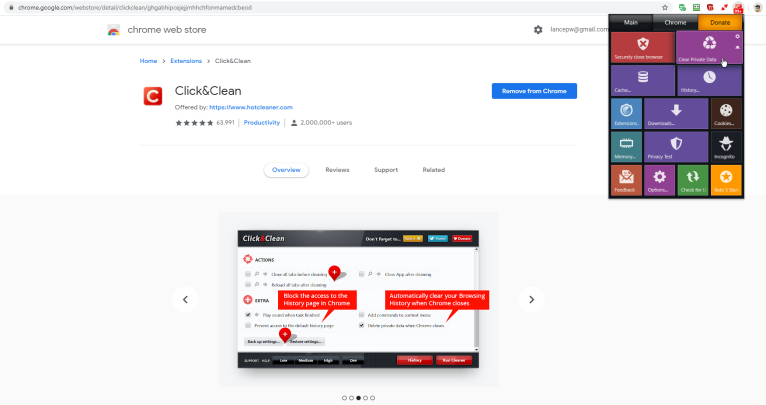
安装Click&Clean,右键单击工具栏图标,然后选择选项。在“选项”面板中,您可以随时清除数据来决定要删除哪些项目:浏览历史记录,缓存,保存的密码,下载历史记录,Cookie,表单数据等。您可以分别选择每个项目,也可以选择从低到高的一般保护级别。
像往常一样搜索Internet,然后单击工具栏图标以显示所有可用功能和命令的面板。“主要”部分提供了用于安全关闭浏览器,清除私有数据,查看缓存,查看和删除历史记录,隐身以及管理Cookie的选项。选择一个特定的选项,然后显示相关的数据,方便您可以查看和删除它。




